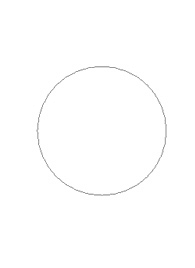Как сделать сердечко в фотошопе
Как нарисовать сердце
Новый документ 800×600. Белая заливка.
Выберем инструмент Ellipse-tool (находится под Type tool) и нарисуем держа Shift окружность. Гордо крикнем: «Мама! Иди посматри, у меня тут ВЕКТОР!»…после объятий и поздравлений от вашей семьи, растолкаем собравшихся от нашего рабочего места, и продолжим.
Выберем Convert Point tool… будем надеятся что никто не увидит вашего позора, когда вы прочитав эти строки, озираясь по комнате, начнете судорожно тыкаться в поисках этого инструмента…
Теперь посмотрим на скриншот и повторим действия для трансформации нашей фигуры в сердце…
СОВЕТ: пробуйте в работе Direct Selection Tool и Path Selection Tool…. привыкайте, без них никак. В результате пары минут стараний у вас должен получится будущий орган — серДце.
Щелкаем правой клавишей мыши по нашей фигуре любым инструментов для работы с «вектором» (Например тем же Convert Point tool) и выбираем Make Selection. Feather Radius=0
Зальем выделение красным цветом.
Shift+Ctrl+J — вырежем выделение в новый слой.
Создадим копию этого слоя. итак у нас имеется 3 слоя: background, layer1, Layer 1 copy. Переключаемся на работу в верхнем слое Layer 1 copy.
Вы наверное замечали на своем рабочем месте палитрочку Color-Swatches-Styles и всегда ее закрывали… возвращайте ее!
Будем использовать встроенные Styles для создания объема нашему сердечку. Произведите Reset Styles (треугольничек в кружочке справа от надписи Styles), — необязательно лишь бы вы нашли стиль под названием Blue Glass (Button)… это то что выбрал из стилей я.
БАБАХ! ура выглядеть стало лучше, появился объем, однако на органе появилась синюшность… однако мертвит, и вы бегом кидаетесь в HueSaturation крутите ползунки а эффект неизменен! Ну… глюк!… в голове открылся люк. Вы применили стиль. Стиль дал нашему изображению Effect. И тут указан цвет. Его и поменяем. Дважды щелкните по изображению буковки f (палитра Layers правее от надписи Layer 1 copy )… Зайдите в Color Overlay и установите красный цвет… Зайдем в Inner Glow и понизим Opacity до 30%. Поиграем с настройкой Shading в разделе Bevel and Emboss… поставим Angle=150 Altitude=64
Судорожно жмем ОК…
Ну ведь неплохо? Согласитесь во второй раз вы сходу все это проделаете за пару минут! Слой Layer1 вам пригодится для того чтобы сделать фильтром Gaussian Blur размывочку под нашим сердечком… ну тут просто ваша фантазия как подразмыть края нашего изображения чтобы небыло резкого цветового перехода… Думаю справитесь. Это обычная рутина.
Но предположим мы захотим разнообразить наш рисунок добавив эффект CHROME из пакета EYE Candy 4000, чтобы в день Святого Валентина совершенно поразить свою девушку эффектом неземной красоты…
Делаем копию нашего слоя Layer 1 copy. Теперь у нас 4 слоя — верхний=Layer 1 copy 2. На нем выполним правым щелчком — Clear Layer Style.
Eye Candy4000 — CHROME. Я выберу Reflection map = Brick Wall и расширю Bewel Width до 1.35. Жмем ОК.
Присвоим этому слою режим Color Dodge и поставим Fill=80% (внимание! — именно Fill а не Opacity).
Зайдем на слой background и закрасим оставшуюся оконтовку сердца белой кистью.
ВУАЛЯ! Конечно стоит поманипулировать с настройками чтобы получить еще более сногсшибательное сердечко ко Дню Святого Валентина.
Как сделать сердце в фотошопе
Как сделать сердце в фотошопе
Сегодня в уроке «Как сделать сердце в фотошопе» мы будем с нуля рисовать сердце из жемчуга.
Таким необычным сердечком вы можете украсить открытку-Валентинку на 14 февраля, пригласительный на свадьбу или использовать сердце из жемчуга в качестве обоев рабочего стола компьютера.
Сначала мы создадим новый документ и при помощи инструмента Эллипс нарисуем круг. Затем применим к слою с кругом стили слоя, чтобы добавить объем. Далее при помощи инструмента Кисть нарисуем на жемчужине черные и белые точки, одну из которых размоем с помощью фильтра Размытие в движении. После этого мы создадим новый документ, зальем фоновый слой фиолетовым цветом, применим фильтр Шум и при помощи инструмента Произвольная фигура нарисуем сердце. В завершении мы добавим в документ с сердцем жемчужину, которую рисовали в первой части урока, создадим много копий слоя с жемчугом, разместим их по контуру сердца и изменим цвет сердца.
Создаем в фотошоп (Ctrl+N) новый документ с параметрами, как на рисунке ниже.
Активируем инструмент Эллипс. В верхней панели настроек инструмента Эллипс убираем обводку, меняем оттенок заливки на # cfccc6 и вводим настройки, как на рисунке ниже. Нажимаем в верхней панели настроек инструмента Эллипс на «шестеренку» и выбираем «окружность (рисование диаметра или радиуса)». Рисуем круг, как на рисунке ниже. При помощи инструмента Перемещение располагаем его по центру холста или примерно по центру – в дальнейшем мы копируем готовую жемчужину в новый документ и нет необходимости располагать ее сейчас строго по центру.
В панели слоев переименовываем слой с кругом в «Жемчуг». Чтобы переименовать слой, дважды щелкаем по имени слоя в панели слоев, вводим новое имя и нажимаем клавишу Enter.
В панели слоев кликаем ПКМ по слою «Жемчуг» и выбираем «Растрировать слой».
В панели слоев дважды щелкаем по слою «Жемчуг», чтобы открыть стили слоя.
Во вкладке Внутренняя тень используем черный цвет (# 000000) и вводим настройки, как на рисунке ниже.
Во вкладке Внутреннее свечение меняем оттенок на черный (# 000000) и вводим следующие настройки.
Результат после применения стилей слоя.
Выше слоя «Жемчуг» создаем новый пустой слой и называем его «Черный блик».
Активируем инструмент Кисть и выбираем мягкую круглую кисть (чтобы вызвать меню выбора кисти, кликните ПКМ по холсту). Если на данный момент в программу не загружен набор с мягкими круглыми кистями, в меню выбора кисти нажмите на «шестеренку» справа и выберите «Основные кисти». В панели цвета в качестве основного выставляем черный оттенок. Для этого достаточно нажать на клавиатуре клавишу D, чтобы сбросить цвета к установленным по умолчанию – черному и белому. Выбираем кисть, как на рисунке ниже и, сделав три клика на слое «Черный блик», рисуем черное пятнышко.
В панели слоев понижаем прозрачность слоя «Черный блик».
Выше всех слоев создаем новый пустой слой и называем его «Белый блик».
В панели цвета в качестве цвета основного плана устанавливаем белый оттенок. Для этого нажимаем сперва клавишу D, а затем – клавишу Х. При активном инструменте Кисть выбираем кисть чуть меньшего размера, чем в прошлом шаге и, делая три клика мышью, рисуем блик, как на скриншоте.
Выше всех слоев создаем еще один новый пустой слой и называем его «Размытие».
Выбираем мягкую круглую кисть еще меньшего размера и делаем клик, как на рисунке ниже.
Переходим в меню Фильтр-Размытие-Размытие в движении и вводим настройки, как показано на скриншоте, чтобы размыть слой «Размытие».
Если на новом слое, который должен быть ниже всех слоев с жемчужиной, но выше фонового слоя, черной кистью нарисовать тень и понизить прозрачность слоя с тенью, то жемчужина будет выглядеть довольно реалистично.
В панели слоев при помощи клавиши Ctrl выделяем все слои с жемчугом, кроме фонового слоя и слоя с тенью и нажимаем сочетание клавиш Ctrl+J, чтобы создать дубликат слоев. Нажимаем сочетание клавиш Ctrl+E (дубликаты слоев должны быть выделены в этот момент), чтобы слить копии слоя с один. Переименовываем образовавшийся слой в «1».
Создаем в фотошоп (Ctrl+N) новый документ с параметрами, как на рисунке ниже.
В панели слоев щелкаем по «замочку» у фонового слоя, чтобы разблокировать слой для дальнейшего редактирования.
Переименовываем фоновый слой в «Фон».
Активируем инструмент Заливка. В панели цвета в качестве цвета основного плана устанавливаем оттенок # 2a162d. Кликаем мышью по холсту, чтобы залить слой «Фон» цветом основного плана.
Переходим в меню Фильтр-Шум-Добавить шум и вводим настройки, как на рисунке ниже
Активируем инструмент Произвольная фигура. В верхней панели настроек инструмента кликаем по треугольнику, отмеченному стрелочкой, чтобы открыть меню выбора фигур. Затем кликаем по «шестеренке» справа, нажимаем «Загрузить фигуры» и выбираем набор фигур с сердечками из папки с исходниками. Выбираем фигуру с сердечком, как на рисунке ниже. В верхней панели настроек инструмента Произвольная фигура устанавливаем настройки, как на скриншоте. Цвет заливки не важен. Потянув клавишу мыши, рисуем сердце.
В панели слоев переименовываем слой с фигурой в «Сердце».
В панели слоев при помощи клавиши Ctrl выделяем слои «Фон» и «Сердце». Активируем инструмент Перемещение и в верхней панели настроек инструмента нажимаем на значки, отмеченные ниже. Это поможет разместить сердце по центру холста.
Переходим в наш первый документ, с жемчужиной. Активируем слой «1» и при помощи инструмента Перемещение перетаскиваем его в документ с сердечком. После этого документ с жемчужиной можно закрыть – в дальнейшем мы будем работать в документе с сердцем.
В панели слоев дважды кликаем по слою «1», чтобы открыть стили слоя.
Во вкладке Тень используем черный оттенок (# 000000) и вводим настройки, как на рисунке ниже.
Результат после применения стилей слоя.
Далее нам необходимо сделать много копий слоя с жемчужиной и расположить жемчуг по контуру сердечка. Сделать это можно либо каждый раз копируя (Ctrl+J) и перемещая слой, либо более быстрым способом. Для этого в верхней панели настроек инструмента Перемещение установите настройки, как на рисунке ниже. После этого слой станет активным, как только кликнуть по части слоя на холсте, а, чтобы копировать слой, достаточно при активном инструменте Перемещение кликнуть по слою, зажать клавишу Alt и перетащить слой. Вот что получилось у меня в результате.
Отключаем видимость слоя «Сердце» в панели слоев, нажав на «глазик» около слоя.
А можно не отключать видимость слоя «Сердце», а кликнуть в панели слоев по иконке слоя «Сердце» и в открывшейся палитре цветов изменить цвет сердца. Я использовала оттенок # 631074. Второй вариант мне понравился больше.
Урок «Как сделать сердце в фотошопе» завершен. Сердце из жемчуга готово!
Как сделать сердце в фотошопе
Как сделать сердце в фотошопе
(Шаблон «Пламенеющие сердца» со своими фото)
Вот и подошёл День Всех Влюблённых.
Конечный результат получился, на мой взгляд, впечатляющим.
К тому же, эту открытку теперь можно использовать, как шаблон – вставляйте свои фотографии на место моих и – «вуаля», как говорят французы.
Урок не очень сложный (средний уровень), но шагов получилось довольно много – более пятидесяти. Но, если всё делать аккуратно и внимательно, то, я думаю, Вы с успехом справитесь.
Мы с Вами рассмотрим и создание световых эффектов, и создание светового переливающегося облачка, текстовые эффекты и ещё много чего интересного. Надеюсь, Вас увлечёт этот творческий процесс. Не стремитесь повторять всё в точности – экспериментируйте, пробуйте и не бойтесь ошибаться – у Вас всегда под рукой палитра «История», не забывайте о ней.
Создаём новый документ размерами 1920×1080px. И придадим этому слою Стиль слоя (двойной клик по слою в Панели слоёв).
Цвет градиента выбираем от « #411f10 » до чёрного:
Не закрывая окна Стилей слоя, передвиньте Ваш градиент инструментом «Перемещение» в нижнюю часть документа.
Помещаем на наш фон чашку кофе – я скачал её с бескрайних полей «Яндекс-картинок», Вы же можете позаимствовать её у меня (прилагается), либо подобрать свою. Подгоните по размерам (Ctrl + T).
Моя «Чашка кофе» была в формате PNG, т.е. на прозрачном фоне. Но пришлось вырезать некоторые части, как на скриншоте ниже (инструментом «Волшебная палочка» или «Лассо» выделяете ненужные участки, и нажимаете «Delete»).
Инструментом «Эллипс» (Ellipse Tool) (U) создайте фигуру, как показано у меня на иллюстрации (Стиль – Фигура, Заливка – белая, Обводка – нет). После этого примените Размытие по Гауссу (Filter > Blur > Gaussian Blur) с радиусом в 30px.
Создайте в Панели слоёв группу и назовите её «Световые эффекты». Смените режим наложения этой группы на «Осветление основы» (Color Dodge) и перенесите только что созданный вами эллипс в эту папку.
Для создания искрящихся частиц будем использовать гибкие настройки кистей. Создайте новый слой в группе “Световые эффекты”, выберите основным цветом белый и настройте кисть в соответствии с приведёнными ниже рисунками.
Нанесите настроенной кистью искры на наш слой и примените к нему стиль Внешнее свечение (Outer Glow).
Добавим немного дыма. Создайте новый слой и назовите его “Дым”. Смените режим наложения слоя на «Осветление основы» (Color Dodge) и переключитесь на инструмент Лассо (Lasso Too)l. Задайте этому инструменту Растушёвку 40px и создайте выделение, как у меня на картинке ниже.
После этого, убедитесь что основным цветом у вас выбран белый, а фоновым — чёрный (нажмите сначала «D», затем «X» и запустите фильтр «Рендеринг > Облака» (Filter > Render > Clouds).
На заметку: можете поиграть фильтром несколько раз до тех пор, пока не получите лучший результат.
Снимите выделение (Ctrl + D).
Добавим дыму романтического шарма.
Выбираем инструмент Горизонтальный текст (Horizontal Type). Напишем что-нибудь, вроде «I love you, My love» и второй текст – например, «Want to love forever». В каждой из строки продублируйте текст несколько раз, чтобы он получился длинным (3-4 раза).
Примените к обоим слоям Фильтр «Искажение > Волна» (Distort> Wave).
Примените к текстовым слоям Свободную трансформацию (Ctrl + T).
У Вас, возможно, всплывёт окно:
Нажмите Ок и продолжайте. Расположите Ваши текстовые слои так:
Примените к ним Стили слоя (двойной клик по строке слоя в Панели слоёв), как показано ниже:
Добавьте Слой-маску к обоим текстовым слоям и сотрите чёрной мягкой кистью лишнее. У Вас должно получиться примерно так:
Объедините все созданные слои с текстовым «дымом» в группу (Ctrl + T) и назовите группу «Текст-дым».
Теперь займёмся созданием пламени для нашего сердца.
Создайте новый документ (Ctrl + N).
Скачайте и установите себе в программу Фотошоп кисти «Огонь» (прилагаются). Как установить кисти в Фотошоп, думаю, разберётесь или посмотрите на нашем сайте.
Выберете эту кисть:
Нанесите этой кистью одним кликом изображение на документ.
Перейдите на вкладку Каналы и создайте дубликат Красного канала
Стоя на копии Красного канала, перейдите на вкладку «Слои» и добавьте корректирующий слой «Кривые» и измените кривую, как на фото ниже:
В Каналах должен быть активным канал «Красный копия». Нажмите на миниатюру слоя «Слой 0» с зажатой клавишей Ctrl – появляется выделение Красного канала. Копируем слой – нажимаем сочетание клавиш «Ctrl + C».
Мы создали пламя для дальнейшей работы.
И применим к нему Стиль слоя, как показано ниже:
Создаём новый слой и назовём его «Сердце». Выбираем инструмент «Произвольная фигура» (Custom shape). Найдите фигурку сердца в библиотеке фигур Photoshop, нанесите её на документ и залейте белым цветом. Затем понизьте Прозрачность (Opacity) фигуры до 10%
Сердце мы создали в качестве шаблона для размещения нашего пламени. Давайте этим и займёмся.
Переходим на слой «Огонь» и вызываем команду Свободное трансформирование (Ctrl + T). Щёлкните внутри изображения правой клавишей мыши (ПКМ) и выберете «Деформация» (Transform > Warp). Вытягивая точки и узлы сетки, расположите пламя по контуру Сердца.
После этого нажмите Enter и продублируйте слой (Ctrl +J). Нажмите ещё раз «Ctrl + T» и выберете «Отразить по горизонтали» (Flip Horizontal). Поместите копию слоя на второй половине Сердца. Примените к этому слою функцию «Деформация», подгоняя её по форме Сердца.
Объедините два слоя «Огонь» и «Сердце» в группу и назовите её «Пламенное сердце». Я добавил к группе Стиль слоя:
Инструментом «Ластик» (Eraser) сотрите лишнее в пламени. Получилось следующее:
Примените к группе Свободное трансформирование «Ctrl + T» и разверните Сердце, как Вам нравится.
Создадим заготовку для шаблона – вставки в наше Сердце фотографии наших любимых.
Перейдите на слой «Сердце» и вызовите выделение, нажав на иконку слоя с зажатой клавишей Ctrl. Затем перейдите в «Меню > Выделение > Трансформировать выделенную область» (Transform Selection). Уменьшите немного размеры выделения. Также зайдите в Меню > Выделение > Модификация > Растушёвка (Modify > Feather) и выберете 10 пикс.
Теперь переходим на фоновый слой «Слой 0» и нажимаем «Delete».
Теперь мы можем вставить любое фото в пустое окошко. Выбираем фотографию и размещаем её под фоновым слоем «Слой 0»
С помощью команды «Ctrl + T» подгоняем фотографию по размеру и положению в документе.
Мы создали одно Пламенное сердце. Давайте добавим сюда ещё одно.
Продублируйте группу «Пламенное сердце», перетащив её на иконку Новый слой или нажав «Ctrl + J».
Повторите действия как в шаге 13 (выделить Сердце >уменьшить и растушевать >выделение > удалить выделенное на фоновом слое > вставить своё фото).
Добавим поверх фона текстуру бетона (прилагается).
Переносим текстуру на документ поверх фонового слоя и растягиваем на всё изображение.
Измените режим наложения на «Перекрытие» (Overlay). Как видите, текстура отобразилась и на других слоях – исправим это. Добавьте на слой Маску слоя
И сотрите чёрной кистью те участки, где структура бетона лишняя.
Если Вам кажется, что Вы перестарались с пятнами, то сотрите лишнее Ластиком или, ещё лучше, добавьте Маску слоя (значок «Добавить векторную маску» внизу Панели слоёв) и сотрите на Маске чёрной кистью В этом случае Вы можете вернуть стёртое белой кистью по Маске слоя.
Добавьте ещё один слой поверх слоя «Подсветка» и назовите его «Подсветка сердец». Этой же кистью пройдите вокруг сердец. Добавьте слою Маску слоя и чёрной кистью по Маске сотрите лишнее. К тому же, Вы всегда можете уменьшить непрозрачность слоя
Получилось такая картина:
Добавим текст на нашу открытку.
Напишем, к примеру «With the» (один слой), «beloved» (второй текстовый слой) и «FOREVER» (третий слой). Откройте «Меню > Символ». Шрифт подберите на Ваш вкус, я выбрал Viner Hand ITC. Подкорректируйте в этом же окне Символ размер шрифта, цвет выберете белый. Задайте одному из текстовых слоёв Стиль слоя, как показано ниже
Наверное, на этом и остановимся. Вот конечный результат:
Хотелось бы отметить, что если вы хорошо освоили стили слоёв, а также нюансы настройки кистей, то вам под силу создавать совершенно невероятные эффекты, порой, отличающиеся друг от друга, как небо и земля. Иногда совсем небольшие изменения в настройках параметров могут дать абсолютно отличный от предыдущего результат, поэтому — просто пробуйте и проявляйте фантазию!
На этом наш урок Как сделать сердце в Фотошопе (Шаблон «Пламенеющие сердца» со своими фото) закончен. Честно признаюсь, сам получил большое удовольствие от творческого процесса. Этот приём, конечно, не нов и Вы наверняка найдёте нечто подобное Интернете. Но, пропустите это через себя, добавьте своей изюминки и Вы увидите, как преобразится Ваша работа, как она будет не похожа на все остальные.
Мы в этом уроке рассмотрели с Вами множество техник – это и создание световых эффектов, и создание светового переливающегося облачка, и работа с текстурами, и текстовые эффекты и ещё много чего.
Надеюсь урок Вас не очень утомил и будет Вам очень полезен и кстати.
Удачных Вам творческих работ!
Автор – Олег Лодянов (kinoLOG)
Скачать урок в формате PDF и исходник к нему:
Чтобы получить интересные уроки на свой адрес,
введите свои данные в форму подписки ниже:
Комментарии
Как нарисовать вот такое сердце,как на картинке в Фотошопе СС?
Понравилось? Поделитесь:
Добавить комментарий
Популярные уроки сайта:
Как, не выделяя объект…
Как, не выделяя объект на фото, размыть задний фон Нажатие на одну кнопку, позволит нам проделать.
Создание маски для вы…
Создание маски для выделения неба Частая проблема для фото, на которых снято небо – это «выбитое».
4 способа автоматичес…
4 способа автоматического увеличения насыщенности цветов Для получения красивых цветов существует довольно много способов. Но, как.
Как добавить отсутств…
Как добавить отсутствующий объем на портретный снимок. 3 способа. Метод №3: «Микширование каналов + Постеризация». Продолжаем рассмотривать быстрые.
Как добавить отсутств…
Как добавить отсутствующий объем на портретный снимок. 3 способа. Метод №2: «Микширование каналов». Продолжаем рассмотривать быстрые способы.
Как добавить отсутств…
Как добавить отсутствующий объем на портретный снимок. 3 способа. Метод №1: «Карта градиента». У нас с Вами.
Как создать маску и за…
Как создать маску и защитить нужные области фото Продолжаем обработку фотографии городского пейзажа. В этом уроке мы.
Как сделать на фото кр…
Как сделать на фото красивые цвета Продолжаем обработку фотографии городского пейзажа. В этом уроке рассмотрим очень классный.
Как сделать новогодни…
Как сделать новогодний текст в фотошопе Всем привет! Сегодня мы будем создавать текст из картинок. Используя приемы, показанные.
Как усилить резкость …
Как усилить резкость и не получить белые резкие ореолы. 3 способа При усилении резкости фотошоп добавляет.
Как сделать градиентн…
Как сделать градиентный фон в фотошопе Всем привет! Сегодня мы будем создавать градиентный фон в фотошопе. Такой фон.
Как устранить посторо…
Как устранить посторонний оттенок и сделать фото полноконтрастным Этот урок посвящен удалению лишнего цветового оттенка и.
Как устранить посторо…
Как устранить посторонний оттенок В предыдущем уроке, после выполнения приема по устранению проблемного цвета, слишком сильно.
Как устранить посторо…
Как устранить посторонний оттенок В уроке применен простой прием удаления проблемного или постороннего оттенка цвета с.
Как добавить лучи сол…
Как добавить лучи солнца на фото В этом уроке будет показан несложный способ добавления лучей снимок.
Как добавить лучи сол…
Как добавить лучи солнца на фото Продолжение урока по добавлению лучей солнца на фотографию.
Снежный текст в фотош…
Снежный текст в фотошопе Здравствуйте, друзья! Сегодня в уроке «Снежный текст в фотошопе» я покажу вам.
Усиливаем детализаци…
Усиливаем детализацию на фото В этом уроке разберем, как сделать усиление детализации на фото в фотошопе. [youtube.
Как поправить яркие с…
Как поправить яркие света и глубокие тени В этом уроке рассмотрим на примере, как можно исправить.
Как быстро изменить ц…
Как быстро изменить цветовую схему интерфейса, не заходя в настройки фотошопа В этом уроке рассмотрим быстрое.
Как сделать новогодню…
Как сделать новогоднюю открытку в фотошопе Всем привет! Сегодня мы будем рисовать новогоднюю открытку. Новый Год – теплый.
Как быстро и удобно ра…
Как быстро и удобно работать с линейками и направляющими В этом уроке рассмотрим способ работы с.
Быстрая коррекция цве…
Быстрая коррекция цвета и тона В этом уроке рассмотрим быструю коррекцию цвета и тона в фотошопе. [youtube.
Как сделать так, чтобы…
Как сделать так, чтобы снимок выглядел в Интернете, так же, как и в фотошопе В этом.
Как легко и быстро осл…
Как легко и быстро ослабить блики в фотошопе В уроке на примере рассмотрим ослабление бликов в.
Как сделать обводку т…
Как сделать обводку текста в фотошопе Всем привет! Сегодня мы создадим эффект обводки текста. Такой текст вы с.
Как разгладить кожу н…
Как разгладить кожу на любительской фотографии В уроке я показываю способ разглаживания кожи в фотошопе.
Соглашение / Оферта
Автор сайта: Накрошаев Олег, Все права защищены Copyright, © 2009-2020